Ausfüllbare PDF-Formulare erstellen
Tolle Möglichkeit mit Open Office
Ausfüllbare PDF-Formulare sind die Lösung der Wahl, wenn es gilt, Daten zu erheben, ohne dass die Gefahr besteht, dass das auszufüllende Formular bewusst oder unbewusst verändert wird. Erstaunlicherweise ist Microsoft Word nicht in der Lage, derartige Formulare zu erzeugen. In diese Lücke ist Open Office gesprungen. Dieses kostenlose Open Source-Textverarbeitungsprogramm gibt sich diesbezüglich keine Blöße.
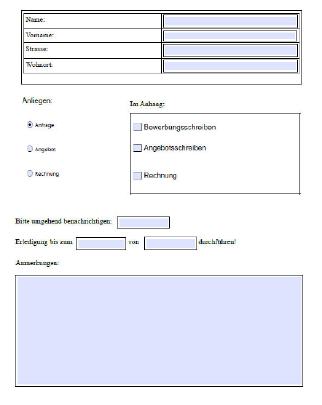
Microsoft Office ist das wohl am meisten eingesetzte Tool in den Büros in aller Welt. Damit ist eine große Bandbreite aller dort anfallenden Aufgaben abzudecken. Doch auch dieses mächtige Programm hat erstaunliche Lücken, die den Büroalltag ein wenig trüben. So gibt es beispielsweise in Word keine Möglichkeit, ausfüllbare PDF-Formulare zu erstellen. Diese Lücke lässt sich mit dem Open Source-Programm ›Open Office‹ elegant lösen.
Download:
Sollte Open Office noch nicht Bestandteil der eigenen Softwaresammlung sein, so kann dieses Programm von zahlreichen Quellen kostenlos heruntergeladen werden. Allerdings ist dazu unbedingt auf Zuverlässigkeit und Sicherheit zu achten.
Beispielsweise kann das Paket von der Herstellerseite heruntergeladen werden. Der Link auf die Downloadseite lautet: https://www.openoffice.org/de/download/
Eine portable Version von Open Office kann beispielsweise von PortableApps.com heruntergeladen werden. Hier der Link auf die Downloadseite: https://portableapps.com/de/apps/office/openoffice_portable
Eingabetextfeld in Tabelle einfügen:
Grundsätzlich können ausfüllbare Felder an jeder Stelle eines Dokuments eingefügt werden. Es ist jedoch auch möglich, diese in Tabellen einzufügen. Dazu wird zunächst über ›Einfügen/Rahmen…‹ ein Rahmen erzeugt, in den anschließend eine Tabelle eingefügt wird.
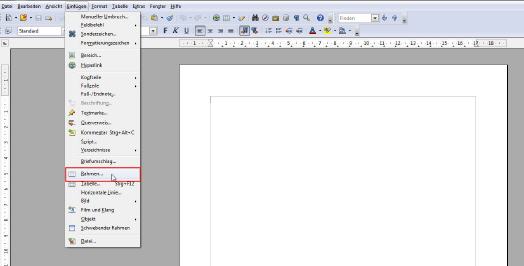
Ist der Rahmen erzeugt, wird über ›Einfügen/Tabelle…‹ eine Tabelle in den eben erzeugten Rahmen eingefügt.
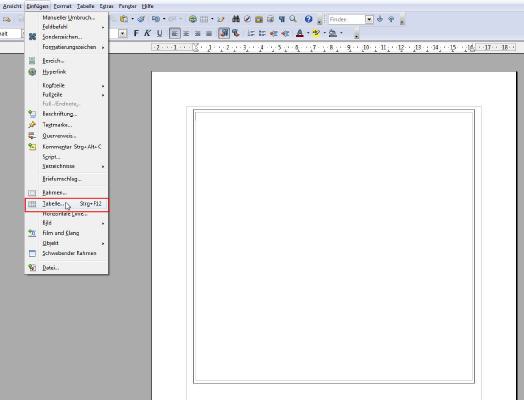
Dazu wird in der erscheinenden Eingabemaske bestimmt, wie viele Zeilen und Spalten diese Tabelle besitzen soll.
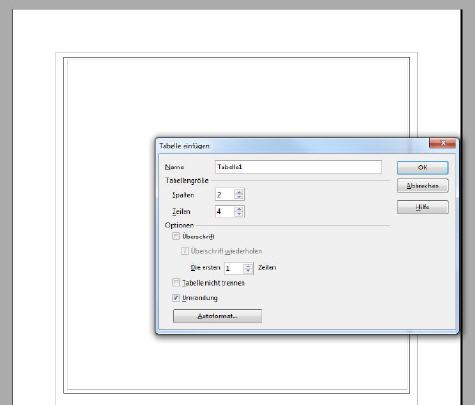
Ist die Wahl getroffen, so wird nach Betätigung von ›OK‹ die Tabelle umgehend erzeugt und eingefügt.
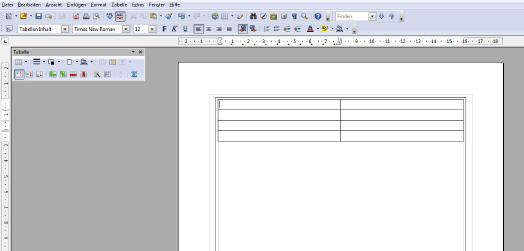
Um nun ausfüllbare Felder im Formular zu platzieren, muss das entsprechende Steuerelement-Fenster geöffnet werden. Dies geschieht über ›Ansicht/Symbolleisten/Formular-Steuerelemente‹.
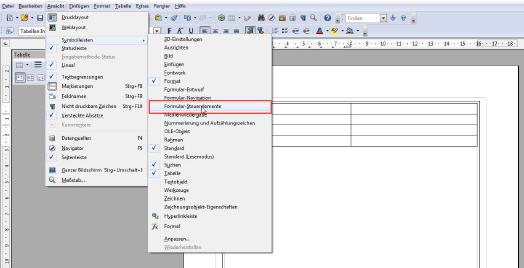
Um die Steuerelemente nutzen zu können, ist es eventuell nötig, zunächst den Entwurfsmodus einzuschalten, was über den entsprechenden Button geschieht.
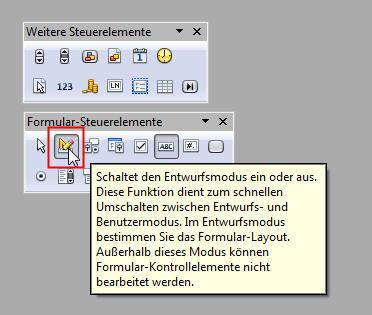
Um nun ein Textfeld in einer Tabellenzelle zu platzieren, muss zunächst der Button ›Textfeld‹ betätigt werden.
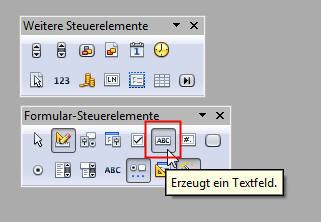
Nun kann an der gewünschten Stelle ein Rahmen aufgezogen werden.
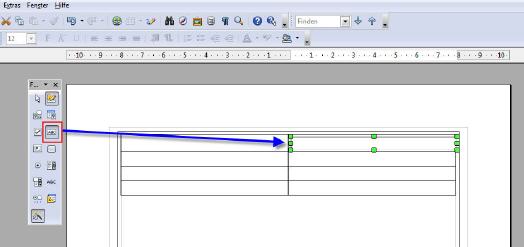
Damit später die Schrift lesbar ist, muss die Größe des Textfeldes eventuell angepasst werden. Dazu per Maus-Rechtsklick auf das entsprechende Textfeld ›Position und Größe…‹ anwählen.
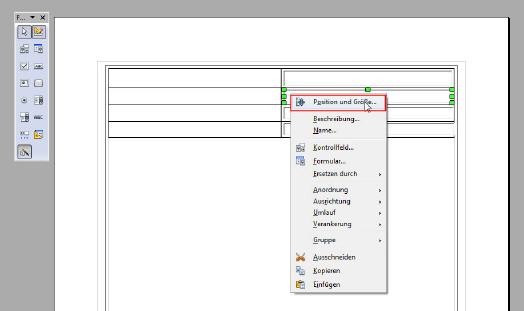
Für eine gute Lesbarkeit der voreingestellten Schrift sollte die Höhe einen Wert von 0,7 cm bekommen.
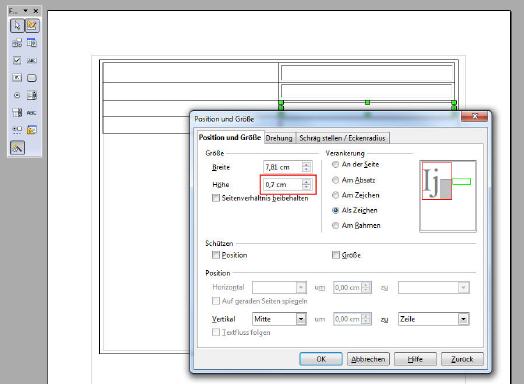
Optionsfelder anlegen:
Optionsfelder ermöglichen es, gezielt eine einzelne Wahl aus mehreren Möglichkeiten zu treffen. Auch dies ist mit Open Office möglich und für ein PDF-Formular umsetzbar. Dazu muss zunächst der Gruppen-Button aktiviert und ein entsprechender Rahmen an der gewünschten Stelle aufgezogen werden.
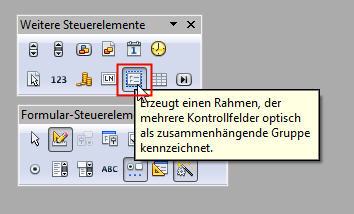
Der Gruppierungsrahmen ist zunächst leer, weshalb sich zusätzlich eine Eingabemaske öffnet, damit die entsprechende Zahl an Optionen sowie deren Bezeichnung eingegeben werden kann.
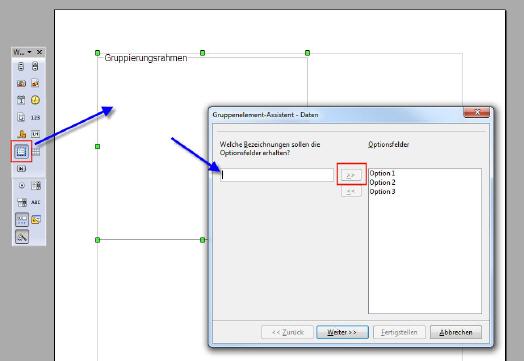
Die weiteren Eingabefelder können mit den Standardeinstellungen übernommen werden. Zum Schluss wird noch nach der Beschriftung für die Gruppe gefragt. Hier ist ein passender Name einzugeben, anschließen der Button ›Fertigstellen‹ zu Betätigen. Wichtig ist, sich vorab im Klaren zu sein, welche Bezeichnungen die Optionen erhalten sollen, da eine nachträgliche Korrektur mit der derzeit vorliegenden Version von Open Office nicht möglich ist.
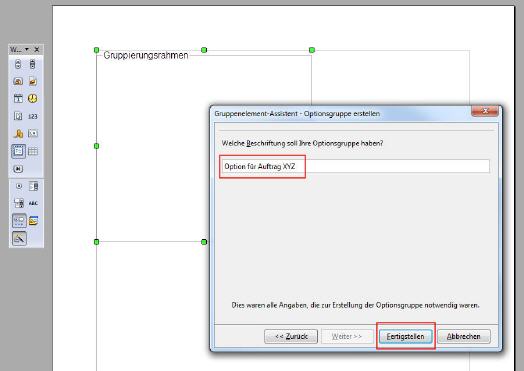
Auswahlfelder anlegen:
Auswahlfelder können sehr leicht angelegt werden. Dazu einfach den Button ›Markierfeld‹ betätigen und ein Rechteck für das Markierfeld mit der Maus aufziehen.
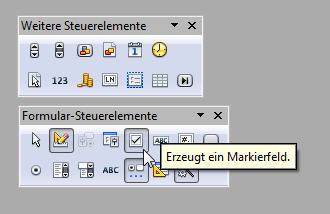
Sollte das Markierfeld zu groß oder zu klein ausgefallen sein, so kann es jederzeit angepasst werden.
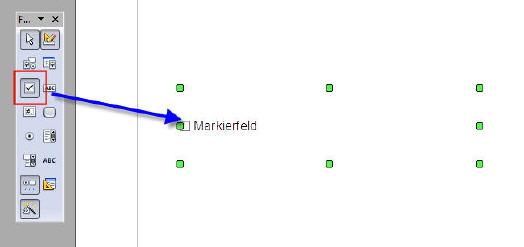
Für das Formular sind so rasch entsprechende Auswahlfelder angelegt.
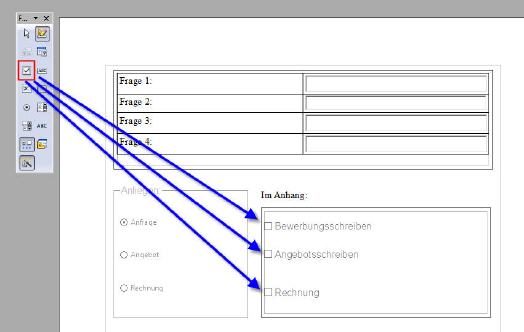
Freistehende Textfelder:
Grundsätzlich können Eingabefelder an jeder Stelle eines Formulars eingebaut werden. Zu beachten ist, dass diese im Standard an die Textzeichen gebunden sind. Das hat den Vorteil, dass sich diese mit dem Text mitbewegen, wenn dieser verändert wird.
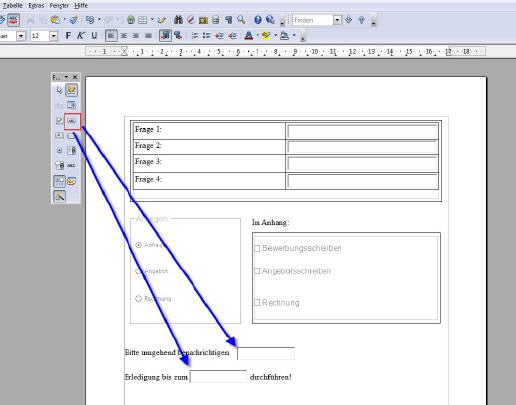
Selbstverständlich sind auch große Eingabebereiche erzeugbar.
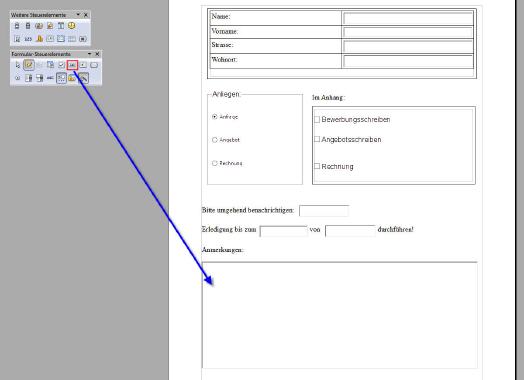
Wenn alles passt, so kann das ausfüllbare PDF ganz einfach durch ›Datei/Exportieren als PDF…‹ erzeugt werden.
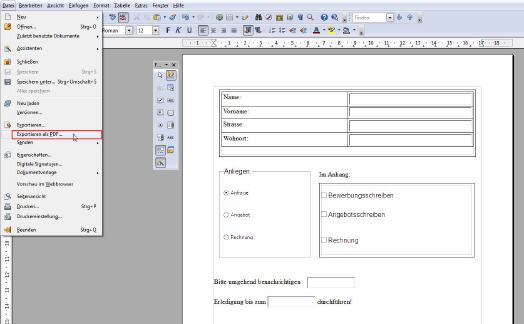
In der zunächst erscheinenden Eingabemaske muss eigentlich nichts verändert werden. Insbesondere das Format für die Übermittlung sollte auf FDF belassen werden. Einfach den Button ›Exportieren‹ betätigen und danach einen Namen sowie einen Speicherort für die zu erzeugendende PDF auswählen.
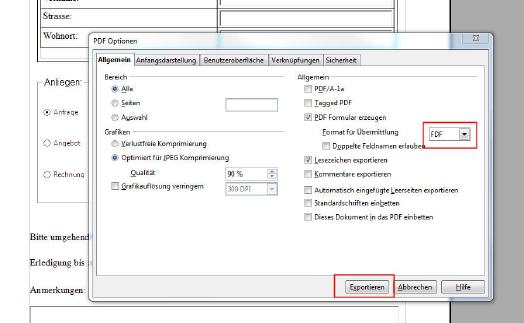
Die erzeugte PDF-Datei kann nun direkt genutzt, ausgefüllt und abgespeichert werden. Wird das Formular geschlossen, so wird zunächst nachgefragt, ob es gespeichert werden soll.
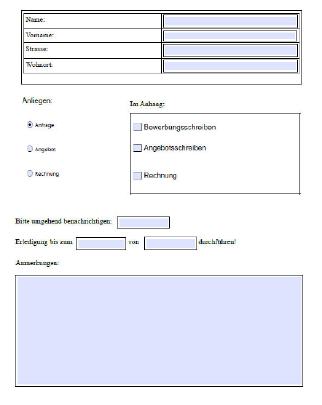
War dieser Artikel für Sie hilfreich?
 |
 |
 |
 |
 |
Bitte bewerten Sie diese Seite durch Klick auf die Symbole.
Zugriffe heute: 6 - gesamt: 12949.















































































